luego escribe tu reseña
Cómo Ver el Historial de Chats en WhatsApp
WhatsApp es una de las aplicaciones de mensajería más utilizadas y confiables, permitiendo a los usuarios mantenerse en contacto con familiares, colegas y amigos. Ya sea que necesites ver el historial de chat en WhatsApp, recuperar conversaciones de WhatsApp eliminadas o encontrar información importante, conocer cómo acceder a estos datos es fundamental.
Afortunadamente, WhatsApp ofrece diversas opciones para consultar el historial de conversaciones. En esta guía, te mostraremos las mejores formas de acceder a tu historial de chats de WhatsApp de manera sencilla y efectiva.
Parte 1: ¿Dónde Se Almacena el Historial de Chats de WhatsApp?
WhatsApp guarda el historial de conversaciones en el almacenamiento local del dispositivo. Si has activado las copias de seguridad en iCloud, podrás acceder a los chats desde allí. Para los usuarios de Android, los mensajes de WhatsApp se encuentran en la carpeta WhatsApp/Databases dentro del almacenamiento del teléfono.
Parte 2: Cómo Ver el Historial de Chats en WhatsApp con Funciones Integradas
Si deseas ver el historial de chat en WhatsApp, puedes utilizar varios métodos incorporados en la aplicación.
1. Ver el Historial de Chats desde las Conversaciones Recientes
Puedes consultar tu historial de WhatsApp accediendo a la lista de Conversaciones Recientes. Sin embargo, esta opción solo está disponible si los mensajes no han sido eliminados.
Pasos para acceder al historial de WhatsApp desde las Conversaciones Recientes:
- Abre WhatsApp en tu dispositivo móvil.
- Ve a la lista de chats y localiza la conversación deseada. Pulsa sobre el chat para acceder a todo el historial de mensajes.
2. Consultar el Historial de Chats desde los Chats Archivados
Si no encuentras una conversación en la lista principal, es posible que los mensajes hayan sido archivados en lugar de eliminados. En ese caso, puedes recuperar el acceso a los chats a través de la opción Chats Archivados.
Pasos para ver el historial de WhatsApp en los Chats Archivados:
- Abre WhatsApp en tu dispositivo.
- En la parte superior de la pantalla, pulsa en la pestaña «Archivados». Accede a la conversación archivada para recuperar el historial de mensajes. Si después de revisar esta sección aún no encuentras tus chats, existen otras formas de recuperar conversaciones de WhatsApp, como a través de copias de seguridad.
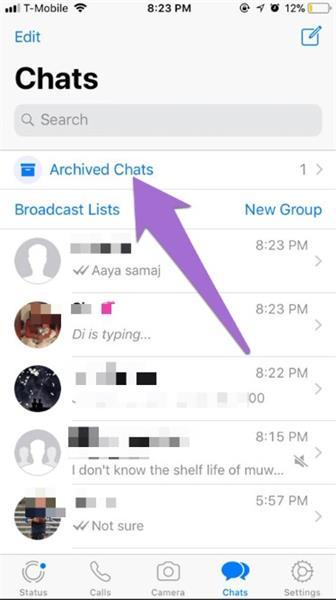
3. Ver el Historial de Chats desde una Copia de Seguridad
Si has activado las copias de seguridad en iCloud o iTunes, recuperar conversaciones eliminadas en WhatsApp será un proceso sencillo. A continuación, te explicamos cómo hacerlo:
1. Restaurar el historial de chats desde iCloud
- Desinstala WhatsApp de tu iPhone. Descarga e instala la aplicación nuevamente desde la App Store.
- Abre WhatsApp e inicia sesión con tu número de teléfono.
- Cuando aparezca la opción «Restaurar historial de chats», tócala y espera a que se complete la restauración.
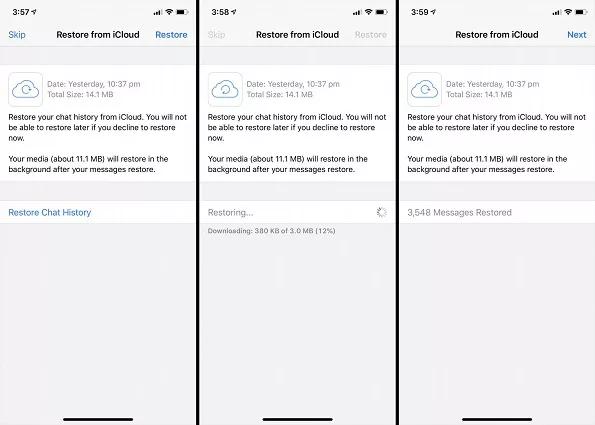
2. Restaurar el historial de WhatsApp desde iTunes
- Conecta tu iPhone a la computadora y abre iTunes.
- Selecciona el icono del dispositivo cuando sea detectado y ve a la pestaña «Resumen».
- Haz clic en «Restaurar copia de seguridad», selecciona la copia más reciente y pulsa «Restaurar».
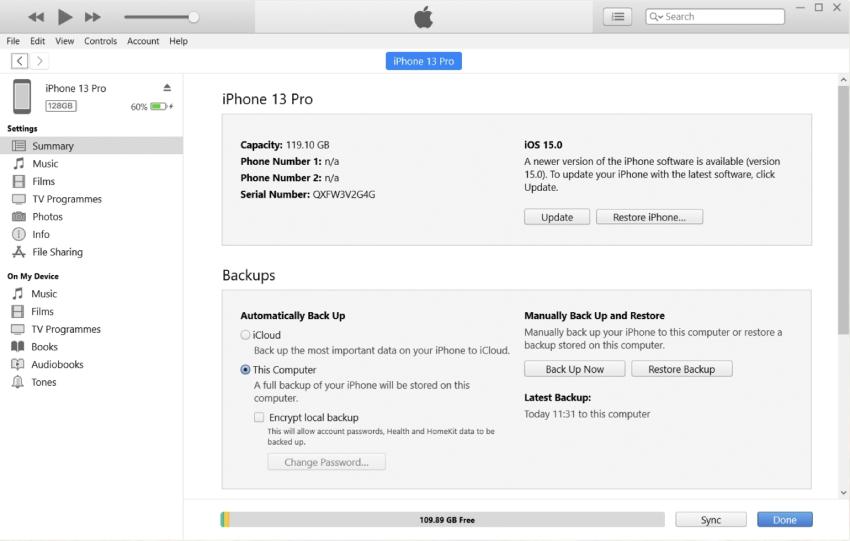
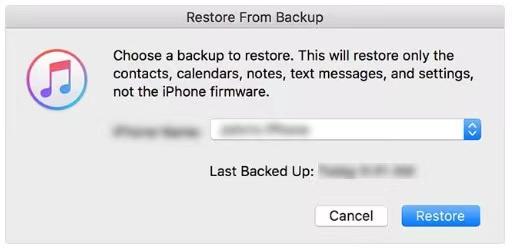
Parte 3: Cómo Encontrar el Historial de Chats de WhatsApp Sin Copia de Seguridad
Si no tienes una copia de seguridad y necesitas ver el historial de chats de WhatsApp, aún es posible recuperar los mensajes eliminados. Para esto, la mejor opción es utilizar UltData WhatsApp Recuperación , un software especializado en la recuperación de datos de WhatsApp. Esta herramienta permite recuperar conversaciones eliminadas sin necesidad de una copia de seguridad y cuenta con un escaneo rápido y una interfaz intuitiva.
Características
- Permite recuperar el historial de chats de WhatsApp sin necesidad de una copia de seguridad.
- Ofrece una interfaz simple y fácil de usar.
- Compatible con dispositivos Android y iOS.
- Proporciona una velocidad de escaneo rápida.
- Funciona en Mac y Windows.
- Garantiza la mayor tasa de recuperación de datos.
Cómo Ver el Historial de Chats de WhatsApp Sin Copia de Seguridad
- Para empezar, debes visitar la página oficial de Tenorshare UltData WhatsApp Recuperación y descargar el software en tu computadora. Después de instalar la herramienta, ábrela y pulsa en el botón «Dispositivo».
- Conecta el dispositivo iOS a la computadora mediante un cable USB y espera unos momentos hasta que el software lo detecte. Toca el botón «Iniciar escaneo» para comenzar a analizar los datos eliminados.
- Tenorshare UltData WhatsApp Recuperación no tarda mucho en escanear los datos perdidos. Una vez finalizado el proceso, podrás previsualizar los datos y seleccionar las conversaciones de WhatsApp que deseas recuperar. Toca el botón «Recuperar» para iniciar la restauración de los datos eliminados.



Conclusión
Existen múltiples razones por las que podrías necesitar ver el historial de chats en WhatsApp, y lo mejor es que no necesitas hacer mucho para acceder a él. En esta guía, te hemos mostrado los métodos más efectivos para ver el historial de chats en WhatsApp, desde opciones integradas en la aplicación hasta la restauración desde copias de seguridad.
Además, si no cuentas con una copia de seguridad, aún puedes recuperar conversaciones de WhatsApp gracias a Tenorshare UltData WhatsApp Recuperación . Esta herramienta ofrece un escaneo rápido y la tasa de recuperación más alta, asegurando la mejor oportunidad para restaurar datos perdidos.






Por Alejandro García
31/03/2025 / WhatsApp
¡Califica ahora!